考生报名
2.2.1. 登录
考生登录系统后,按照操作提示进行报名。如果考生没有上传照片,考生需上传照片,系统会自动调转到上传照片页面,如图:
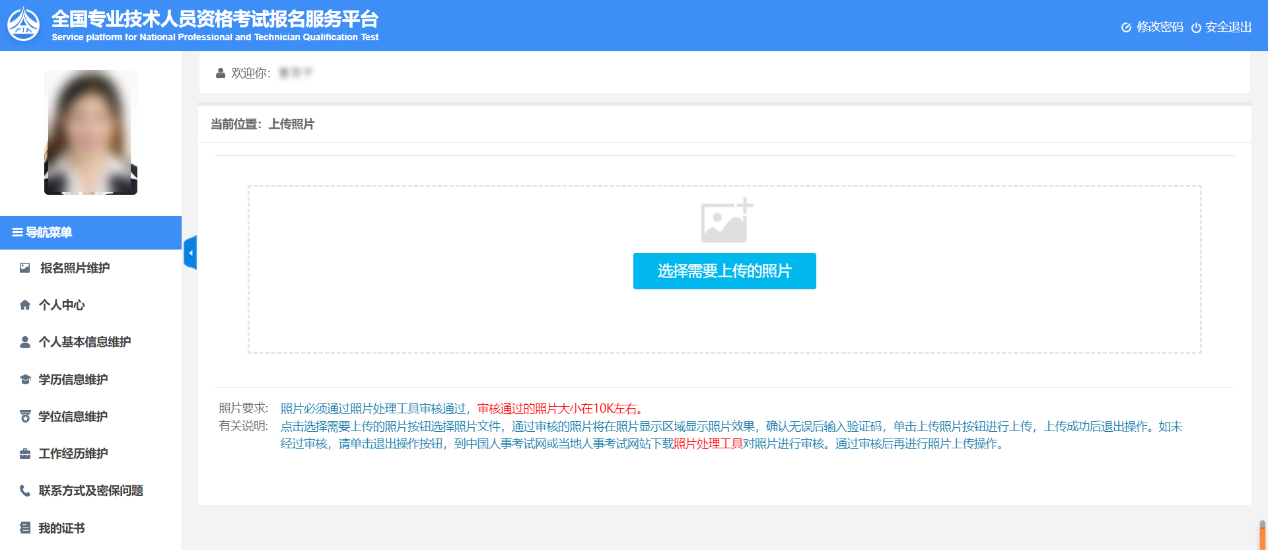
仔细阅读照片要求和有关说明,点击【选择需要上传的照片】按钮,选择待上传的照片,照片显示在待上传区域。点击【上传照片】按钮。如图:

系统弹出照片上传成功的提示。点击【进入个人中心】按钮,进行数据完善。

按照提示的流程进行信息完善,待到“账号信息完整度”为100%时才可进入考试报名,如下图所示:
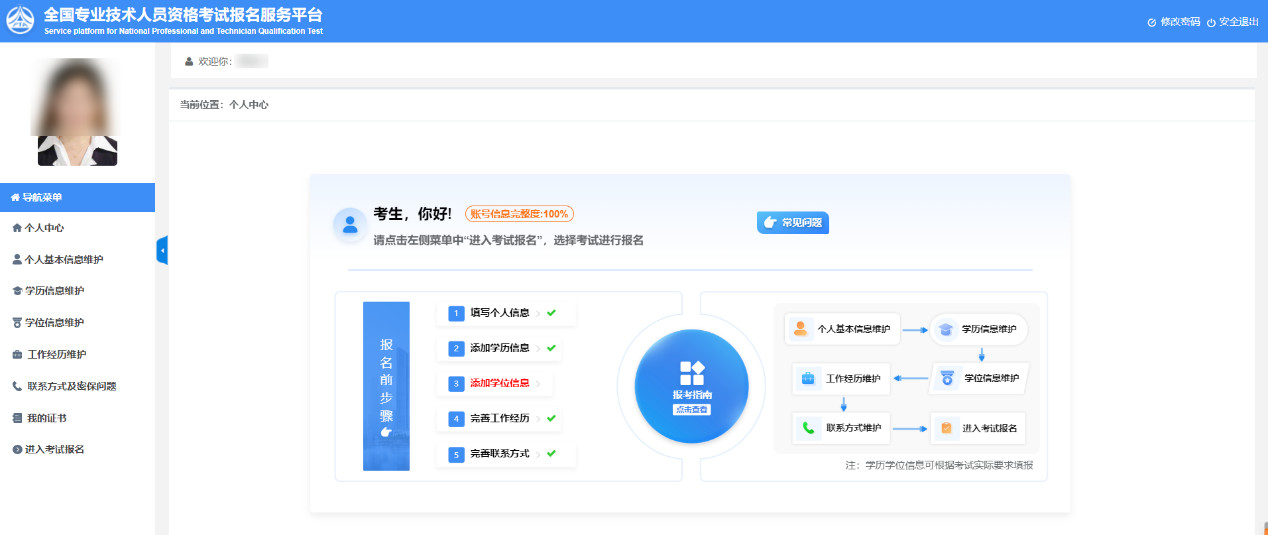
2.2.2.照片维护
照片上传成功后不允许修改照片。如有特殊原因,必须对上传的照片进行修改,请选择要报考的考试,然后联系所报考省、市人事考试中心(各省电话链接:各省咨询电话),提出修改申请,由考试中心工作人员对申请信息进行核查,允许修改的考生重新登录报名系统,进入【注册照片维护】界面(如下图)。

仔细阅读照片要求和有关说明,点击【选择需要上传的照片】按钮,选择待上传的照片,照片显示在待上传区域。点击【开始上传】按钮完成照片上传。
【照片核查处理】工具下载地址:
http://www.cpta.com.cn/tooldown.html
2.2.3.个人信息维护
进入登陆界面后,用户需要进行个人信息完善,如图:
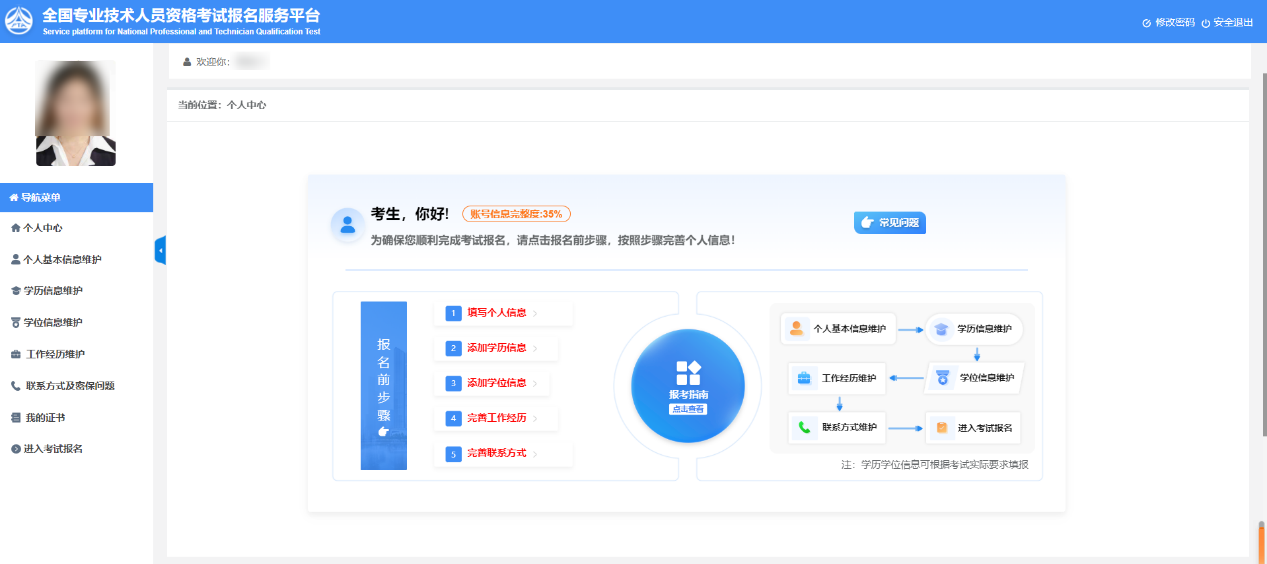
按照流程步骤进行个人信息维护,如下图所示:
个人基本信息维护:
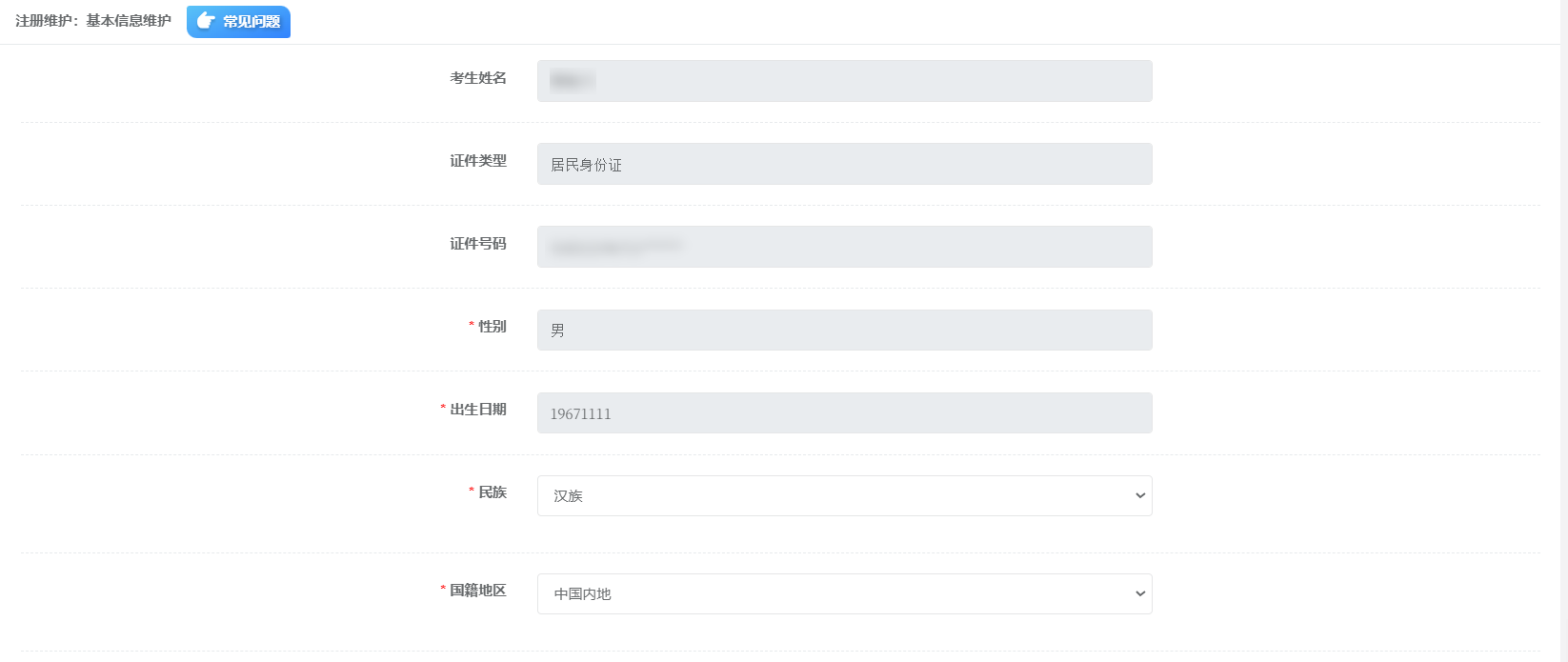
学历信息维护:
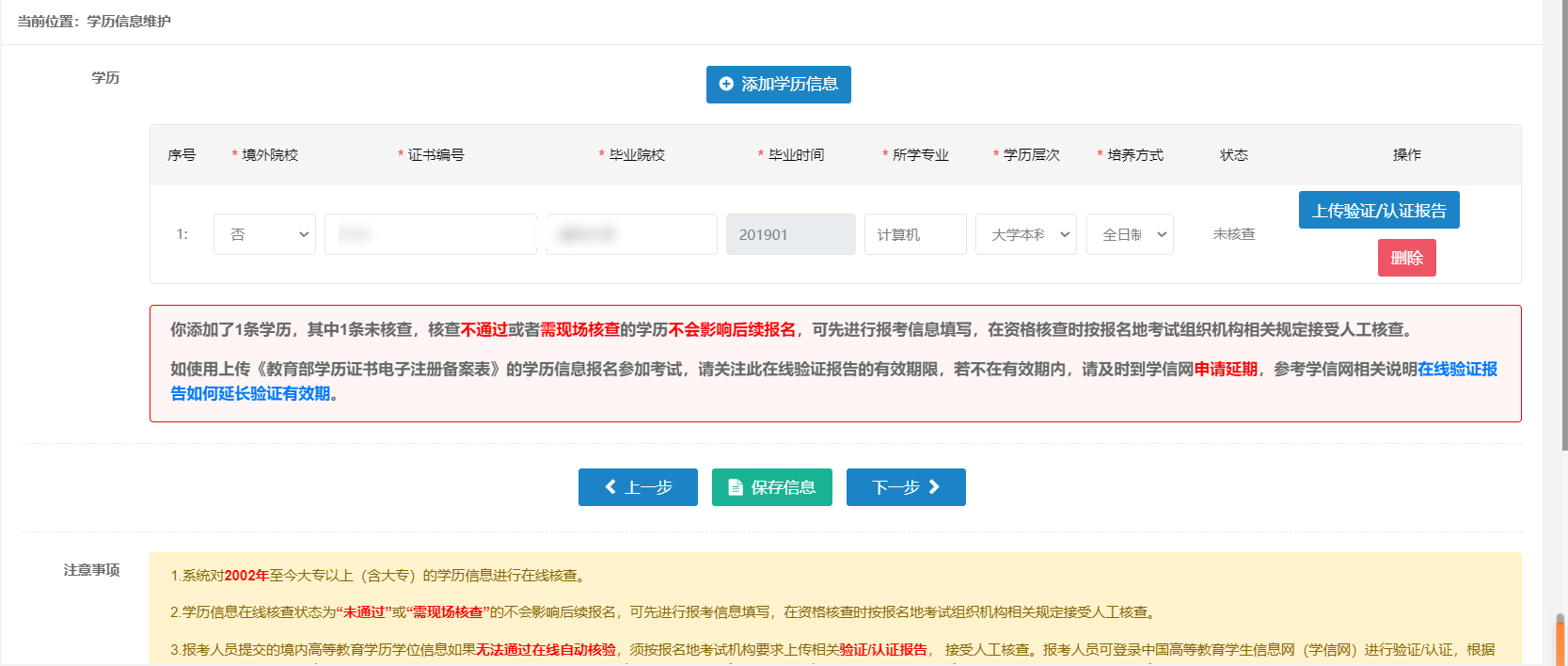
重要提示:
1.核查未通过或者需现场核查的学历不会影响后续报名,可先进行报考信息填写,在资格核查时按报名地考试组织机构相关规定接受人工核查。
2.未核查”、“需要现场核查”、“核查不通过”并且未在考试内使用的学历信息可以自行删除。
学位信息维护:
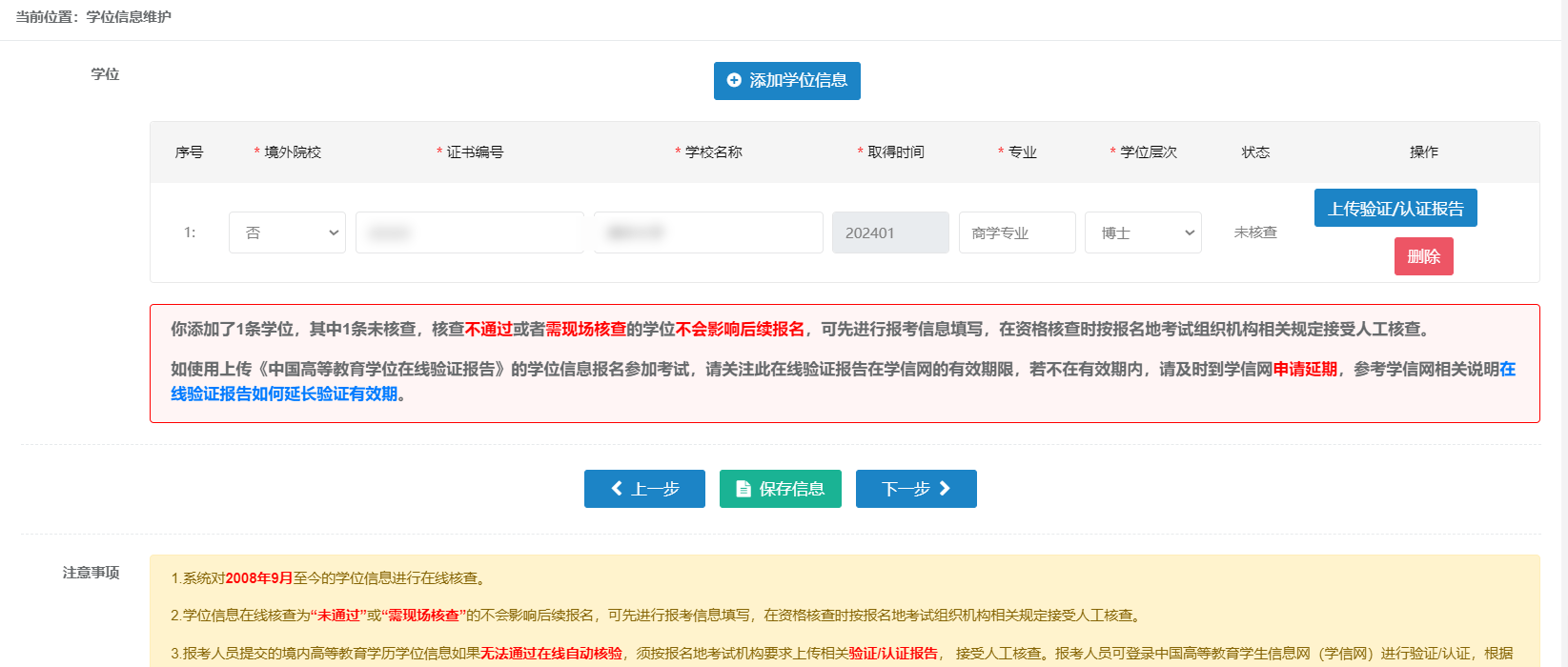
重要提示:
1.核查未通过或者需现场核查的学历不会影响后续报名,可先进行报考信息填写,在资格核查时按报名地考试组织机构相关规定接受人工核查。
2.未核查”、“需要现场核查”、“核查不通过”并且未在考试内使用的学历信息可以自行删除。
工作经历维护:
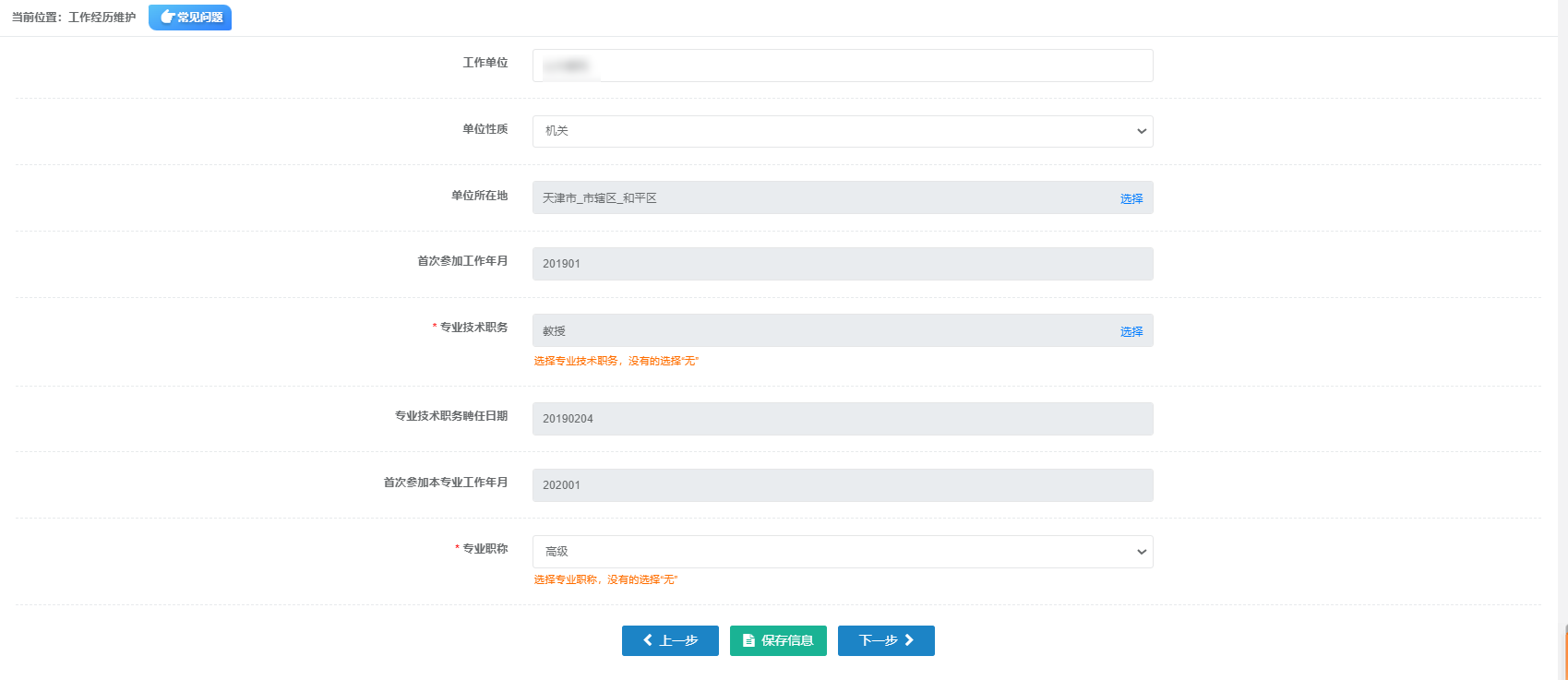
联系方式及密保问题维护:
1)联系方式
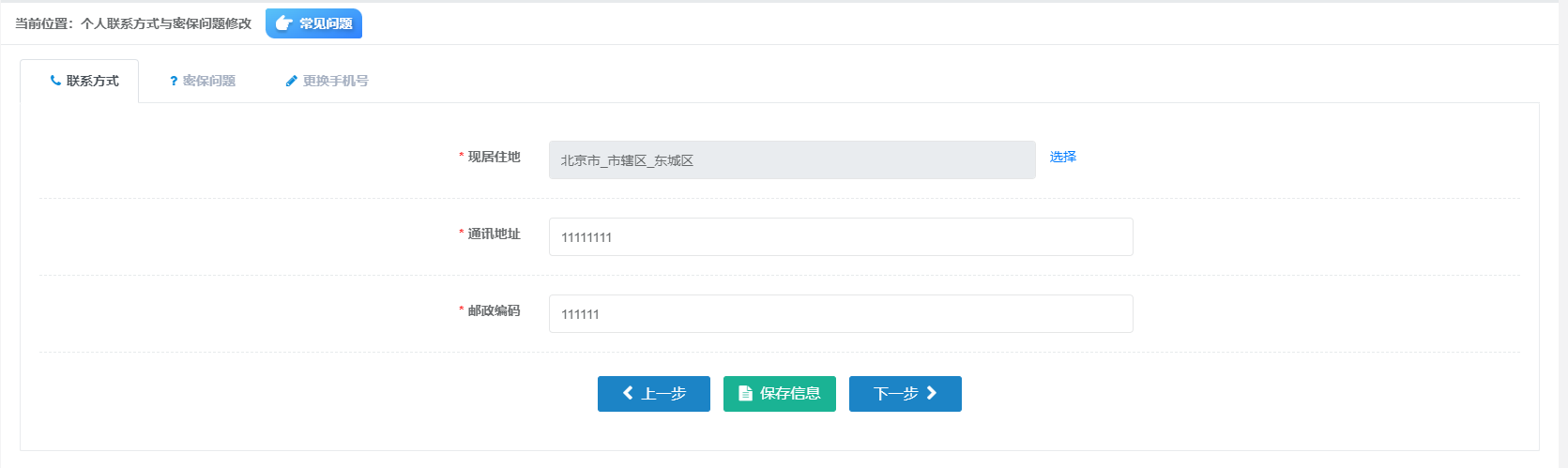
2)密保问题

只有完善了“密保找回问题”和“密保找回答案”的考生才能使用“预留问题找回”的方式找回用户名和密码。
3)更换手机号
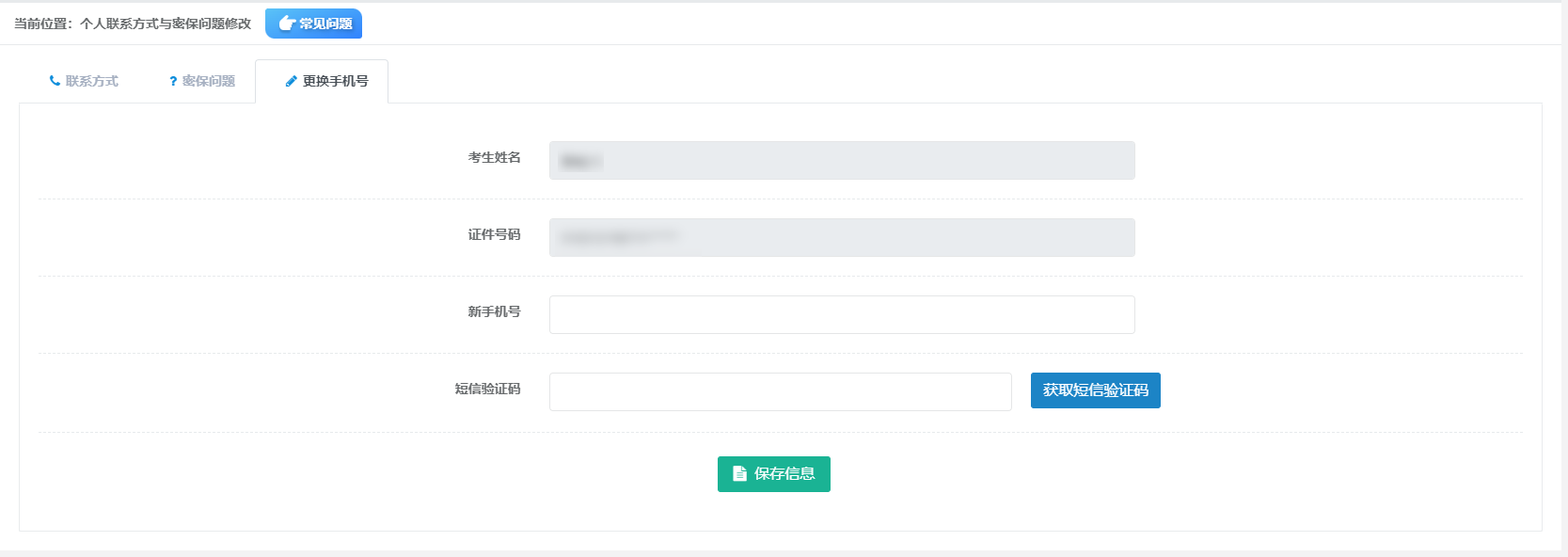
在页面中输入新手机号,点击【获取短信验证码】按钮,输入新手机号接收到的短信验证码信息,点击【保存信息】按钮,完成修改手机操作。
重要提示:
如需修改手机号,可以直接填写新手机号,获取短信验证码,点击确定即可,无需解绑原手机号。
修改密码:
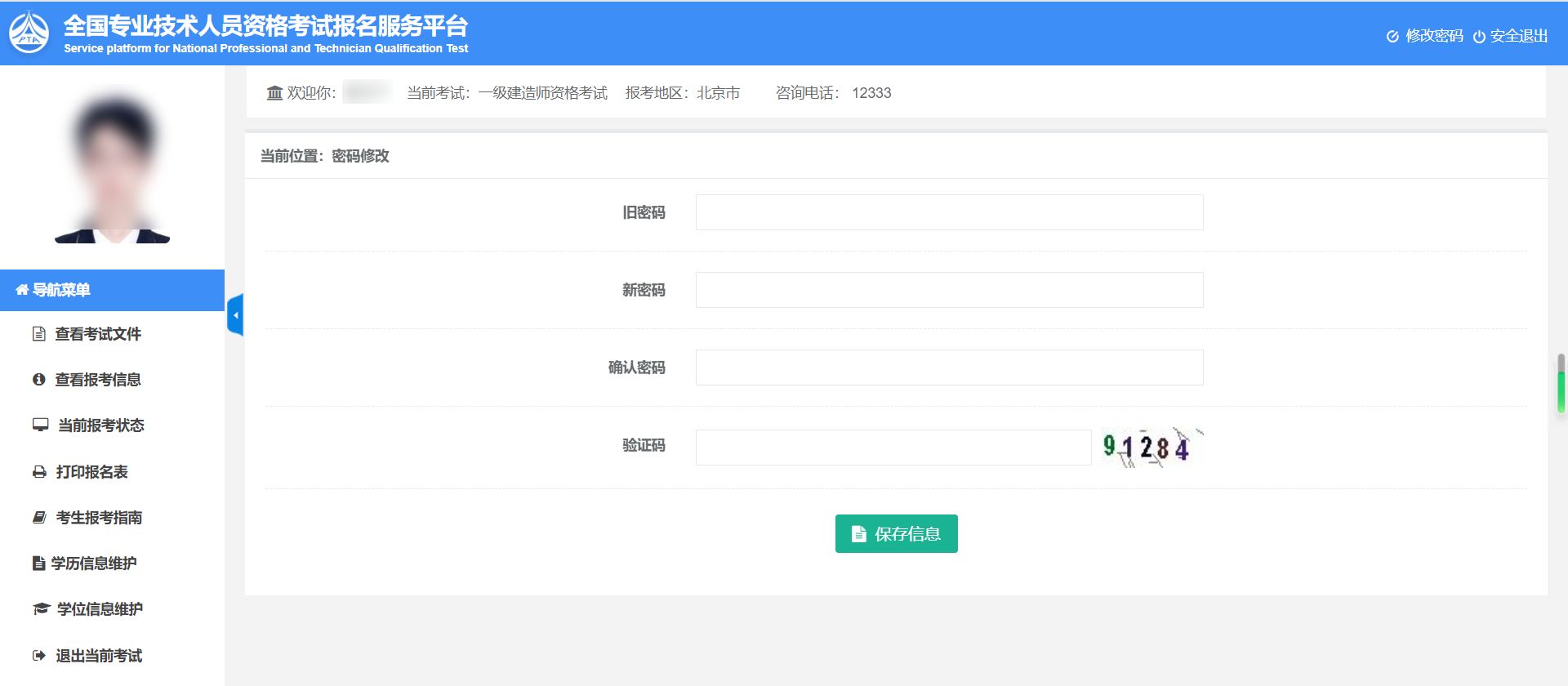
在页面中输入旧密码、新密码、确认新密码、验证码,点击【保存信息】按钮,完成修改密码操作。
2.2.4.选择考试
个人信息维护完成后,点击左侧的【进入网上报名】进入选择考试界面(见下图)。
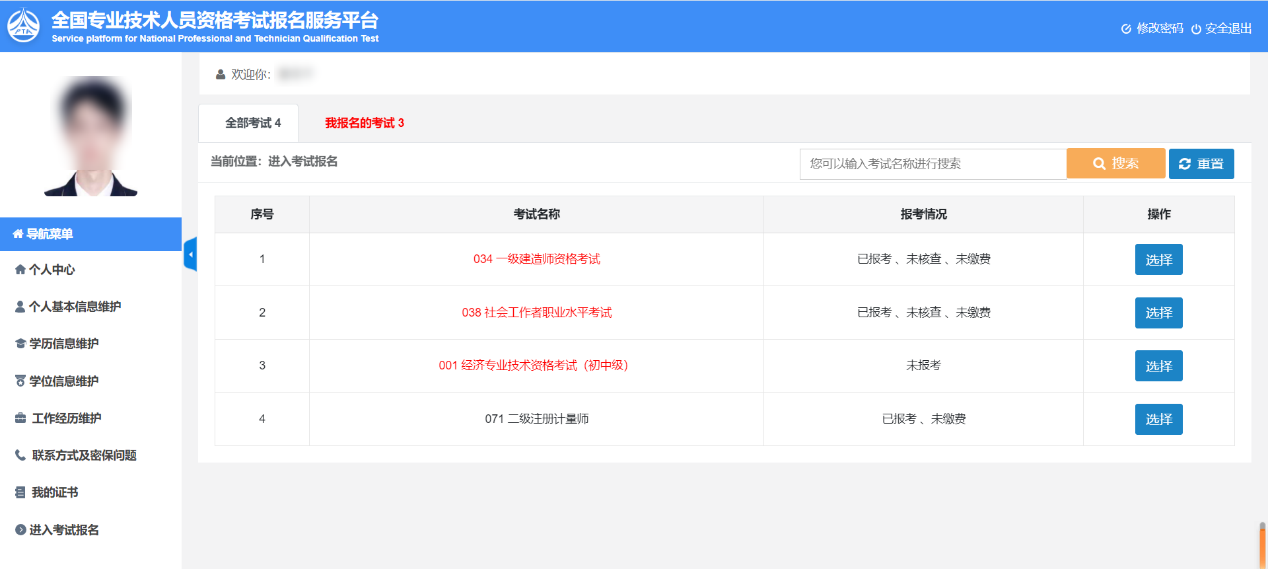
选择考试页面分为“全部考试”和“我报名的考试”其中“全部考试”中显示所有开通的考试项目,“我报名的考试”中显示考生已报考的并且开通的考试。
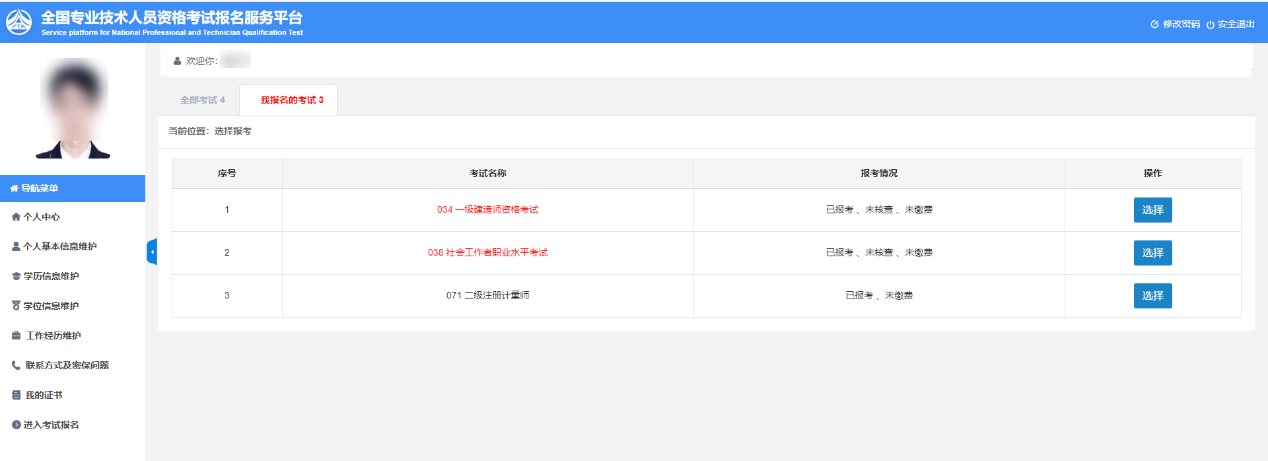
在“全部考试”页面,通过输入要查询的考试名称,点击【搜索】,可以查询出对应的考试,如下图所示:
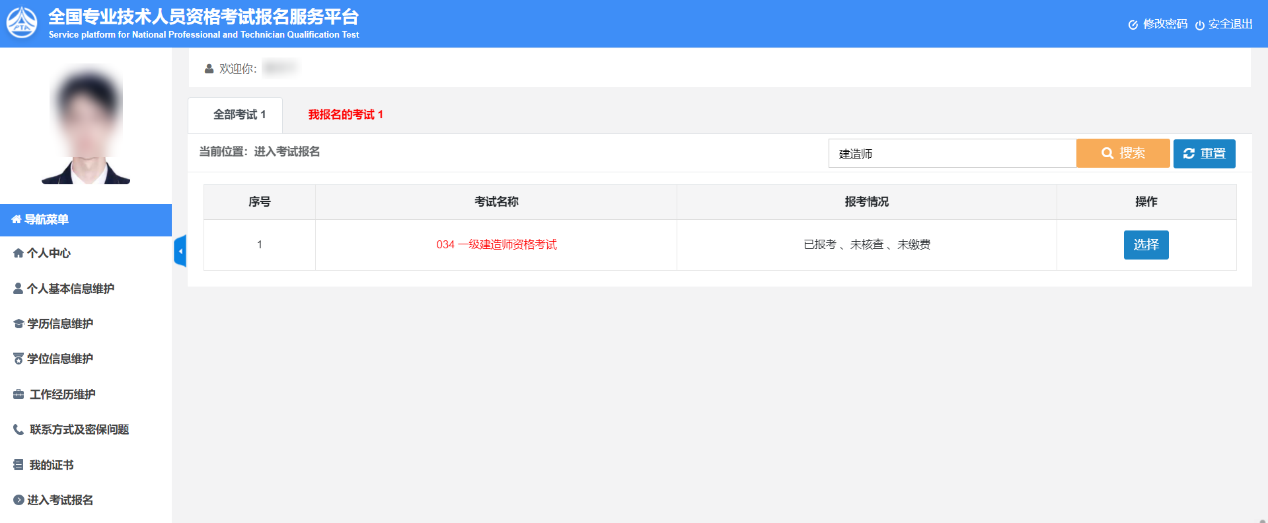
点击【重置】按钮,可以查询出所有的考试列表。
在右侧的考试列表中选择要报考的考试,点击【选择】按钮进入选择省份界面(见下图)。
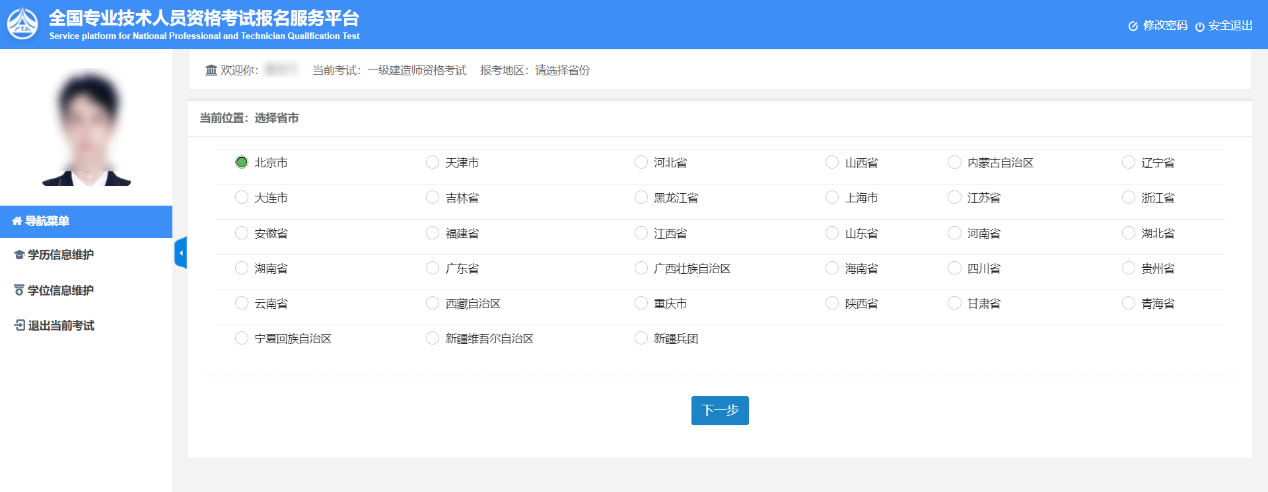
选择报名省份,点击【下一步】,显示【考试文件】。阅读完毕后,选中【已阅读并知晓】,可进入报考信息填写页面。若考生不想报名,点击【放弃报名】,退出该考试报名。
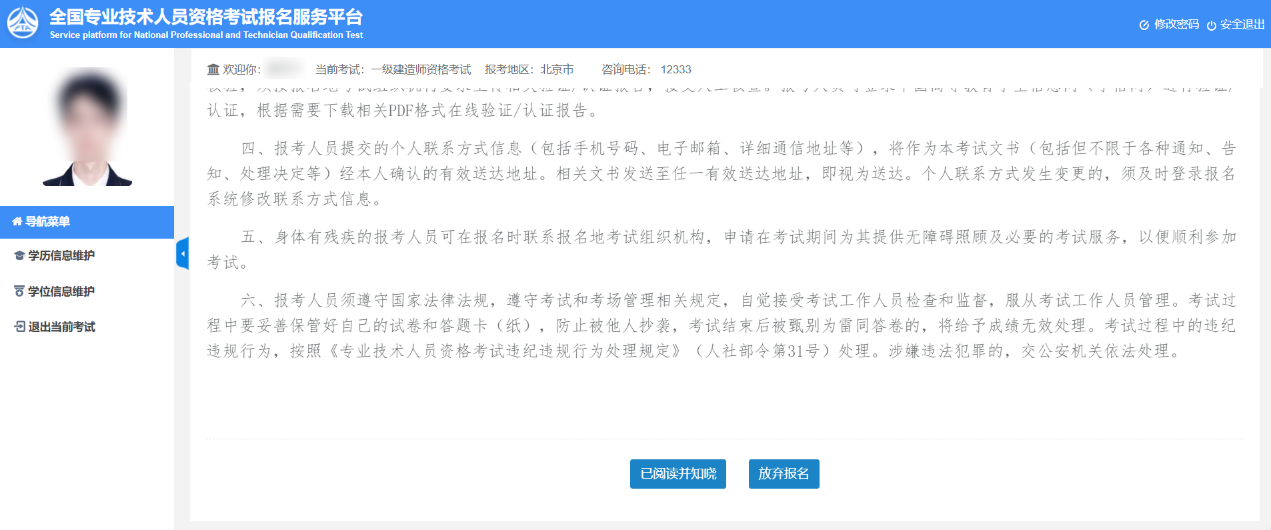
重要提示:报考须知为报考人员必须阅读并了解的重要事项,请报考人员务必认真阅读。若考生不想报名,点击【放弃报名】,退出该考试报名。
2.2.5.填写报考信息
如果遇到政策及业务问题可以拨打提示栏【咨询电话】,见下图。
![]()
报考信息的采集采用分组式采集,考生填写完成一个分组后需要点击【保存,下一步】按钮进行下一分组的信息采集。
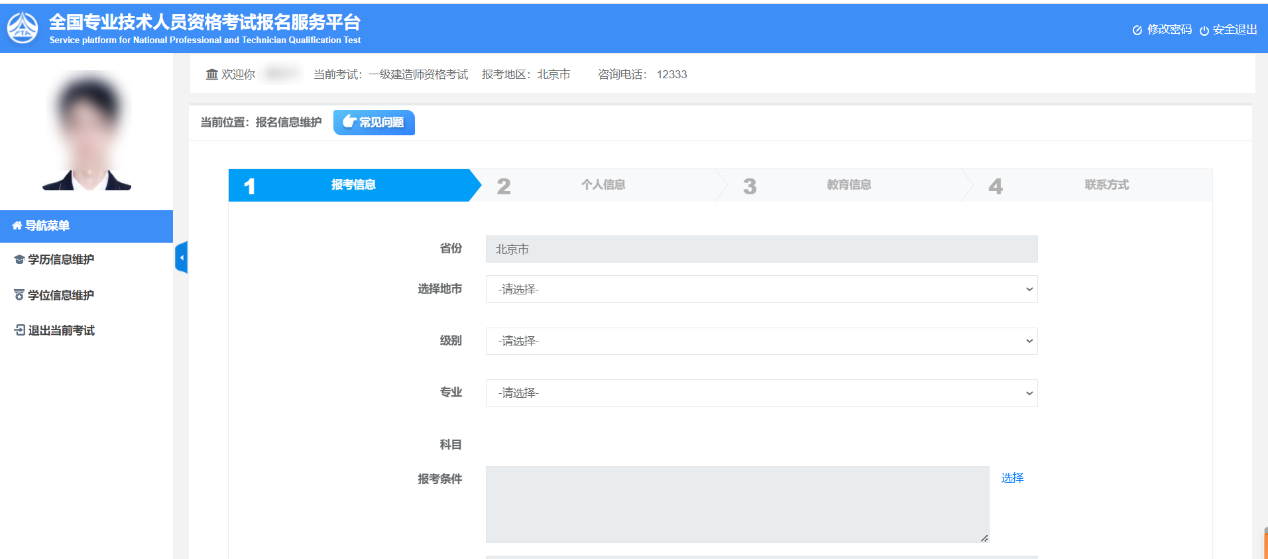

第一个分组信息保存的时候,会出现保存信息确认框,包括证件类型、证件号码、姓名、报考级别、报考专业以及考试科目的信息,经核对无误后,点击【保存】按钮。
对报名基本信息进行二次确认:
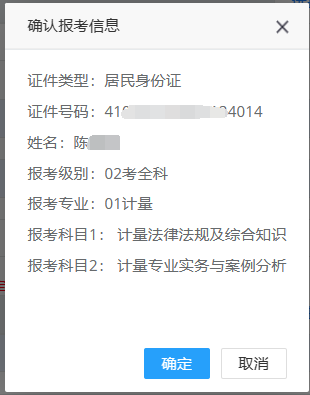
待所有信息都保存完成后,跳转到“报名办理方式”的页面,考生需要选择报名办理方式:

1)选择“采用告知承诺制方式”,则弹出以下提示:

在报名信息确认时会提示考生签署承诺书,如下图所示:
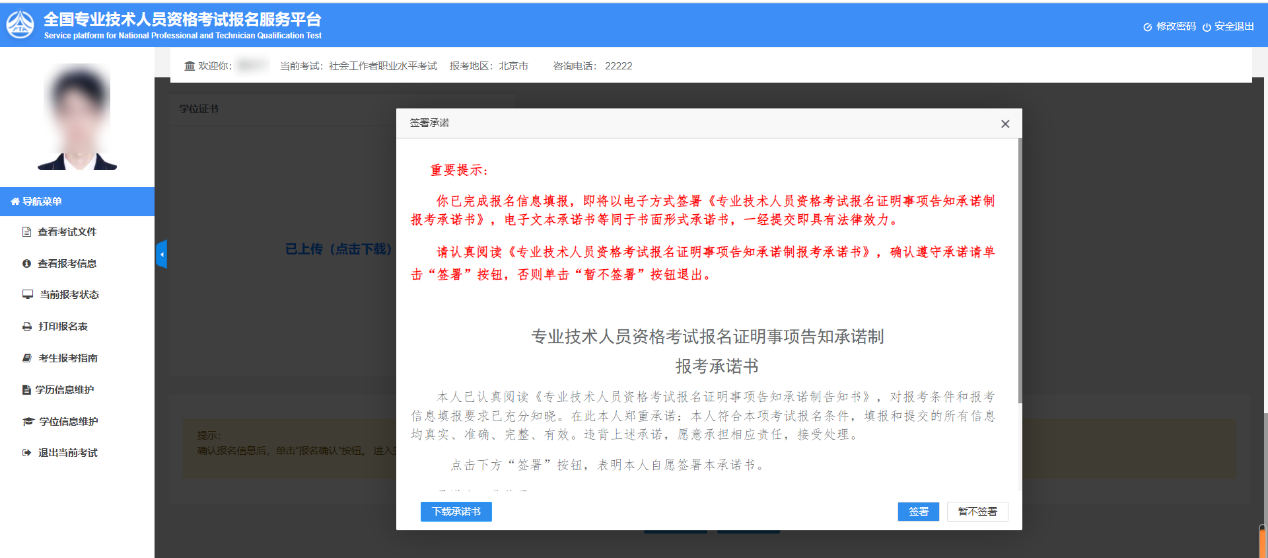
2)选择“不采用告知承诺制方式”,则弹出以下提示:

点击【确定】,则再次弹出以下提示:

重要提示:
1.如果遇到政策及业务问题可以咨询省份后面的咨询电话
2.如输入信息不符合报考条件,会提示错误信息,修改后重新保存。
3.务必保证姓名、身份证号、报考级别、报考专业及科目信息准确。
4.报考全科时,输入学位和专业工作年限应符合报考条件要求。
5.报免试科目时,必须满足专业职务、学历和工作年限要求。
保存报名信息后,进入报考人员状态界面(见下图)。
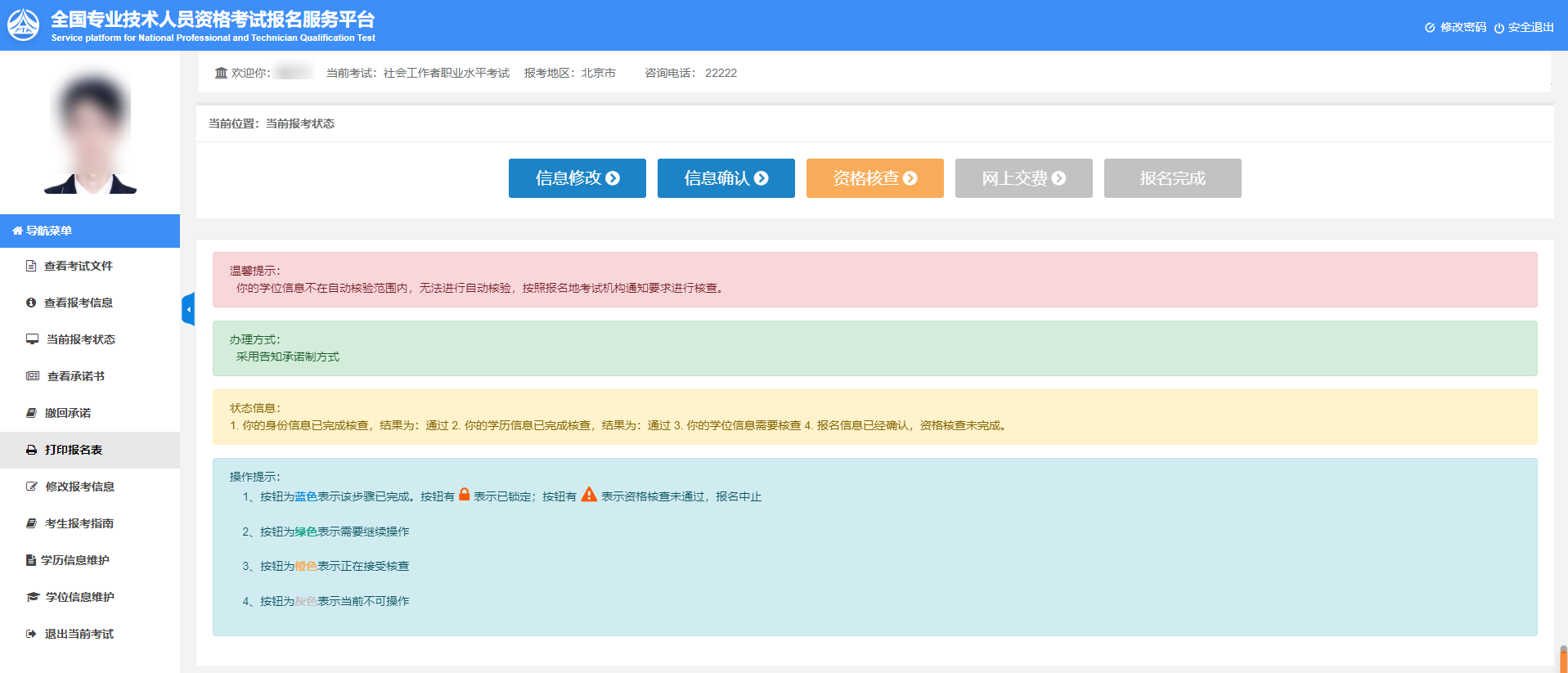
界面的“温馨提示”提示考生的下一步操作;“办理方式”显示考生的报名办理方式;“状态信息”显示考生的报考各状态信息。
重要提示:
1.报名条件核查由当地考试机构负责,请报考人员及时上网查看状态,便于进行下一步操作。
2.系统根据考生的身份、学历和学位状态会提示需要进行的下一步操作。
3. 报名信息在确认前,请认真核查,确保完整、准确。
4. 请按规定时间和方式进行资格审查,支付考试费用。
2.2.6.证明材料上传
报考人员如需按报名地考试机构要求上传相关证明材料查,报名信息确认时会跳转到证明材料上传页面,如下图所示:
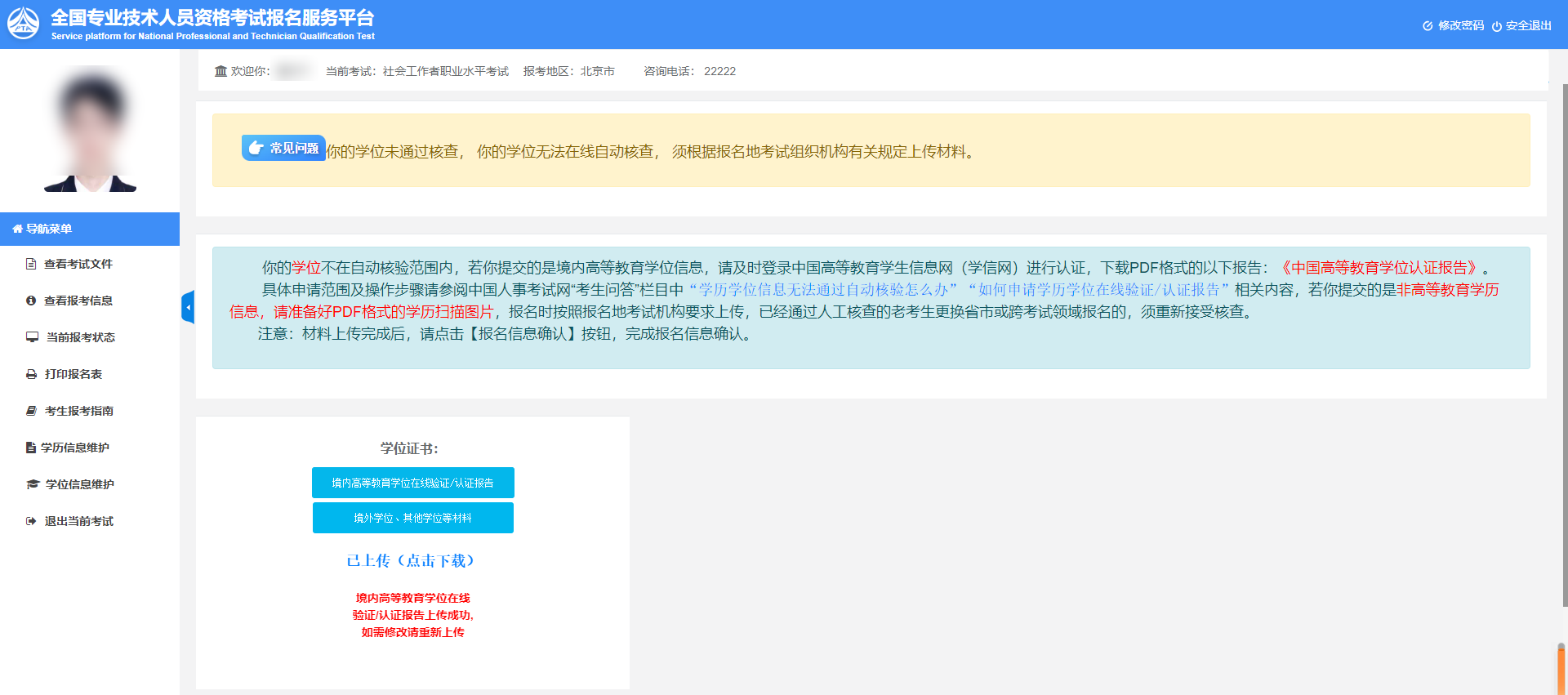
根据页面提示,上传学历证书、学位证书等证明材料。
2.2.7.报名信息确认
考生报考信息填写完毕,或证明材料上传完成后,需要进行报名信息确认。点击报考状态中的报名信息确认图标,进入报名信息确认页面。点击【确认】按钮会弹出报考确认页面,点击【确定】会弹出“请认真核对报名信息,确保报名信息完整准确”提示,确认无误后,点击【确定】按钮完成报名信息确认。报名信息确认时,系统对考生所填写的信息与报考条件进行校验,若条件不符,则会在状态栏内显示温馨提示:

报名信息确认后需要进行打印报名表的操作,点击系统左侧菜单栏的打印报名表按钮,进入报名表下载界面(见下图)。
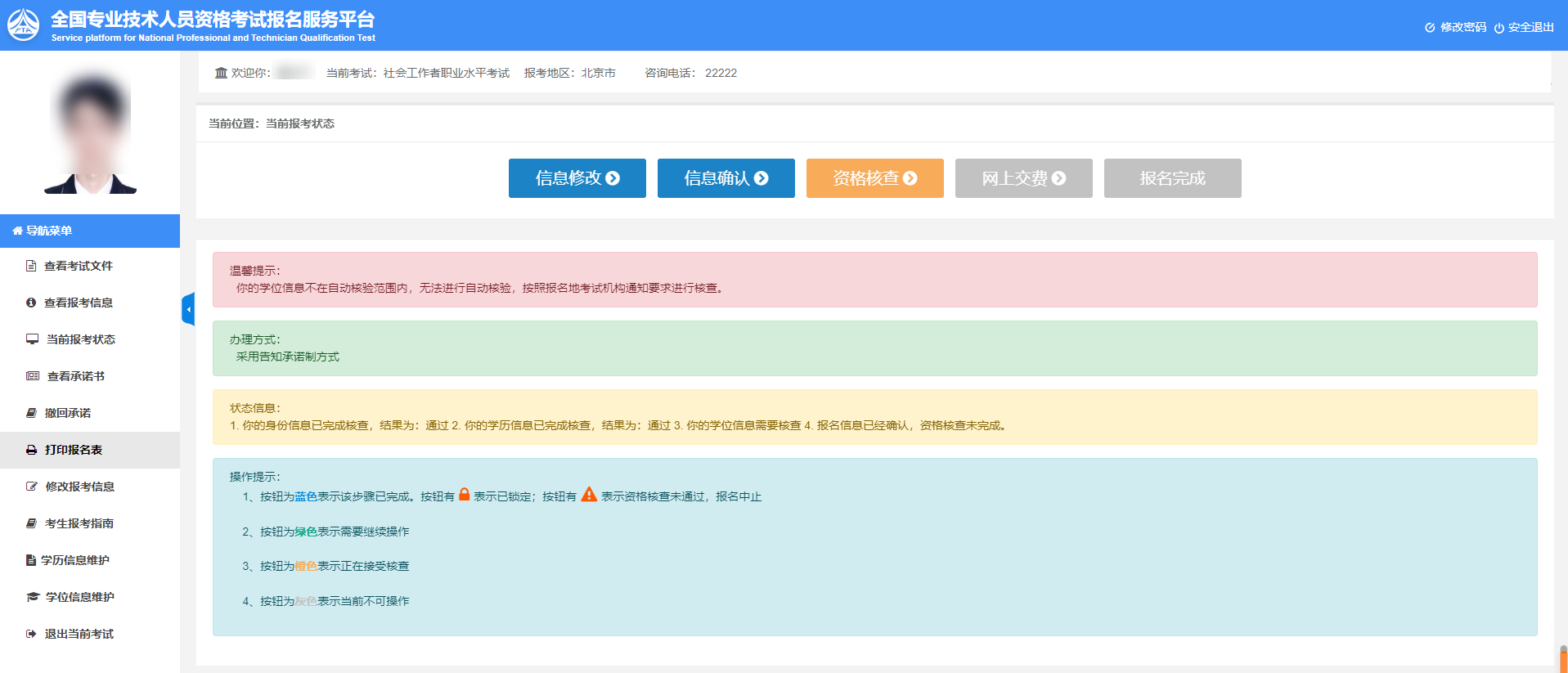
如果本地机安装了PDF文件阅读器,点击【打开】即可进入PDF编辑软件,连接打印机打印即可。如本地机未安装PDF文件阅读器,可点击【保存】按钮将文件保存,到安装有PDF文件阅读器的计算机上打印即可。
2.2.8.资格核查
报考人员打印报名表后,需要按照各地考试机构的规定进行资格审查。经核查,符合报考条件的报考人员再次登录网站查看报考状态,如状态显示核查通过,报考人员即可按规定时间缴纳考试费用(见下图)。
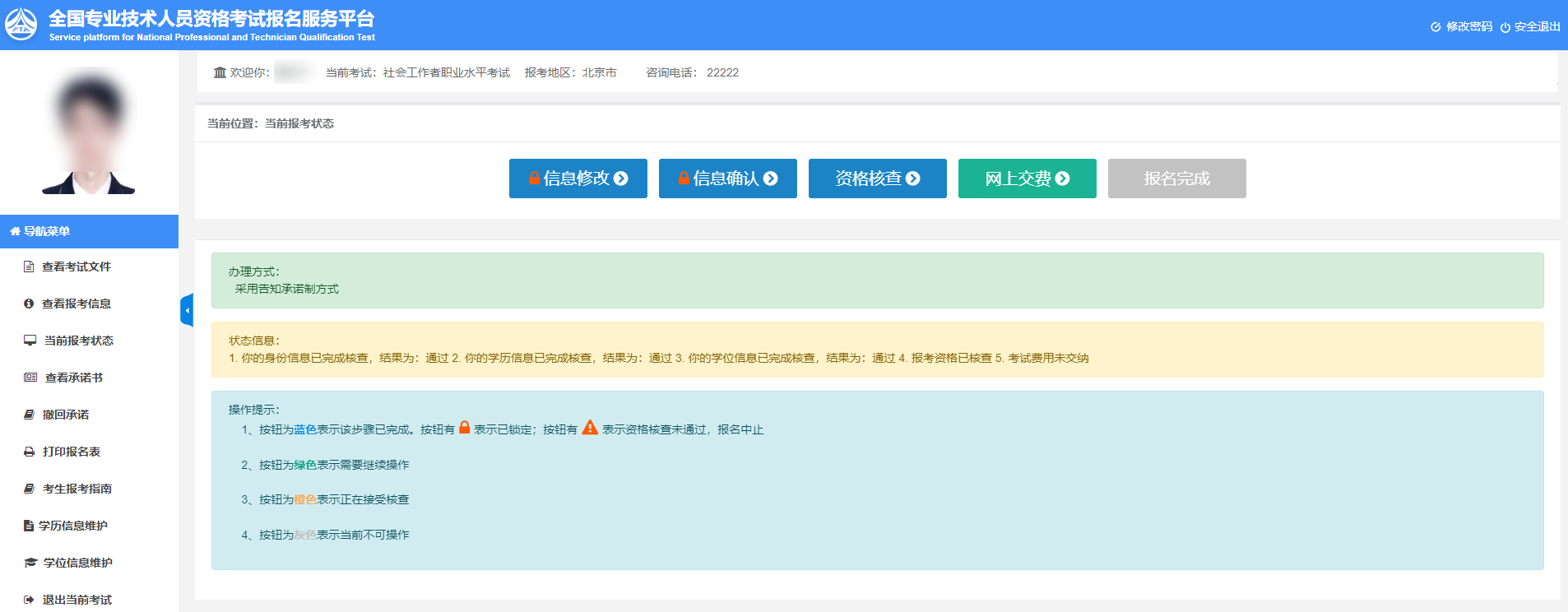
如果资格核查不通过,考生可以通过考试状态页面的状态信息栏查看到资格核查不通过的原因,如确实不符合报考条件,可以点击左侧【修改报考信息】修改报名条件重新进行报名信息确认,等待考试机构核查。
资格核查有三种结果:
1.自动核查通过
2.等待管理机构进行线上核查
3.到核查点进行现场核查
2.2.9.修改报考信息
考生在报名地考试机构设置的时间节点之前都可以取消核查及确认进行信息修改操作:考生点击左侧菜单【修改报考信息】进入取消报名确认界面,点击【确定】按钮可以取消你的核查状态及确认状态,进行报名信息修改操作。
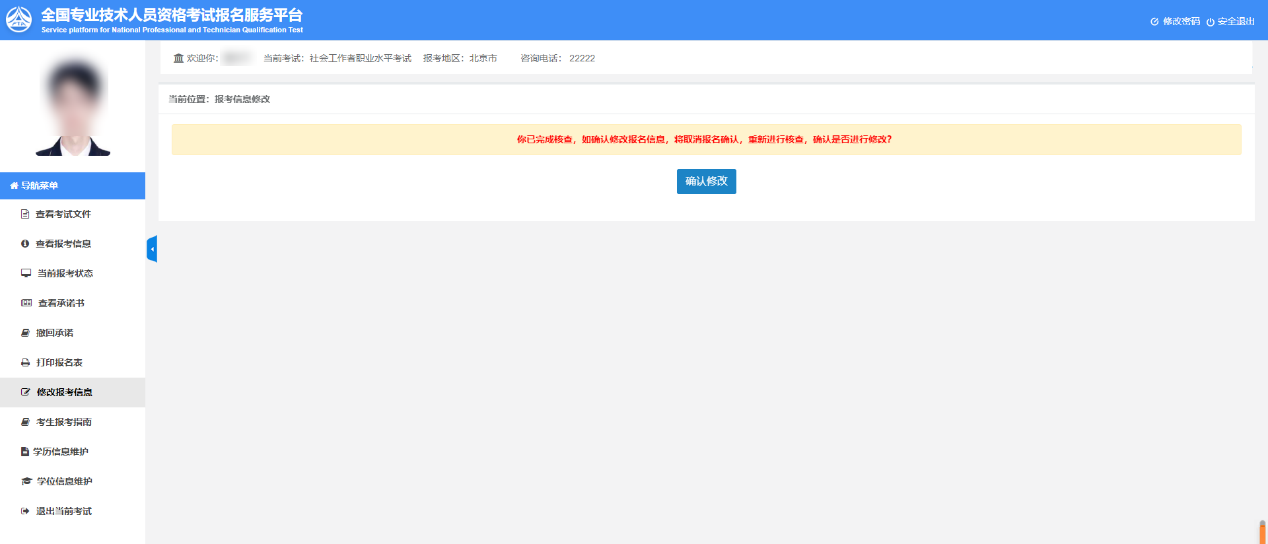
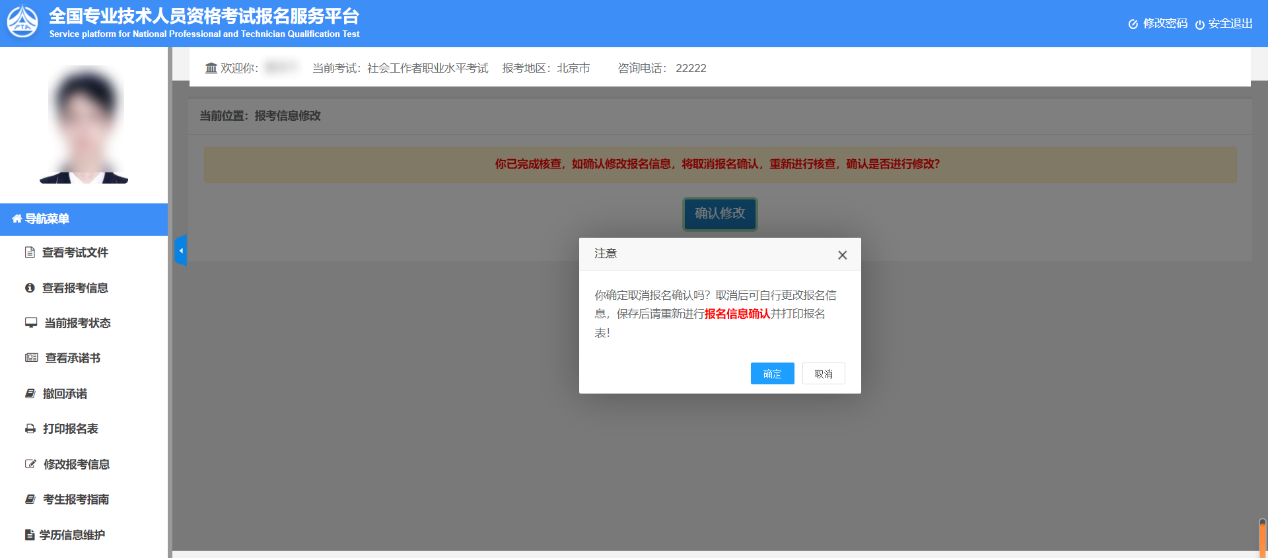
2.2.10.交费
如果当地考试机构实行现场交费,请到指定地点缴纳考试费用。
如果实行网上交费,则需登录报名系统选择考试后,在考试状态页面点击【交费】,根据页面有关提示进行交费操作。
重要提示: 正式交费前要认真核对所报科目及收取费用是否准确。
【干货】 近六年考试真题及答案解析 教材变化对比
【添加助教获取免费福利】
更多2024年监理工程师考试报考及备考疑难问题,请扫码关注助教老师微信及时获取免费答疑,更有学霸必备实战包,速来添加吧!
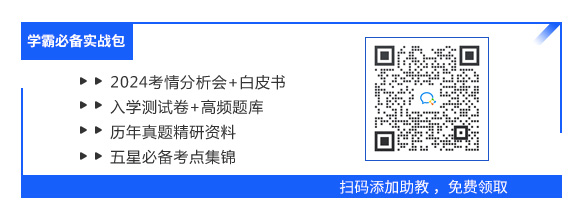
监理工程师新人好礼,不容错过!
更多报名相关问题,请关注中大网校监理工程师考试报名网>>
相关推荐:
(责任编辑:)